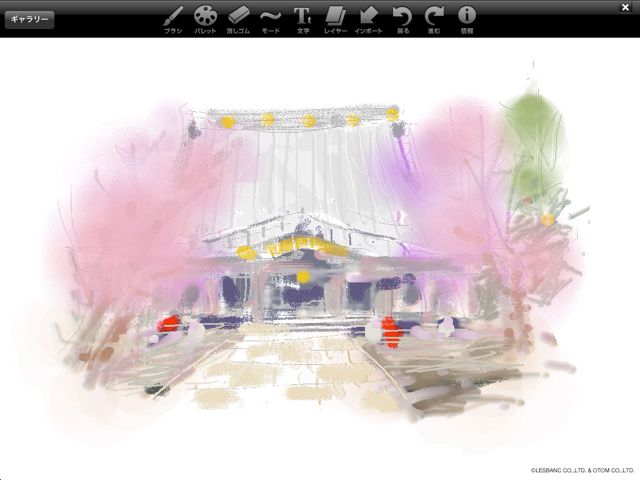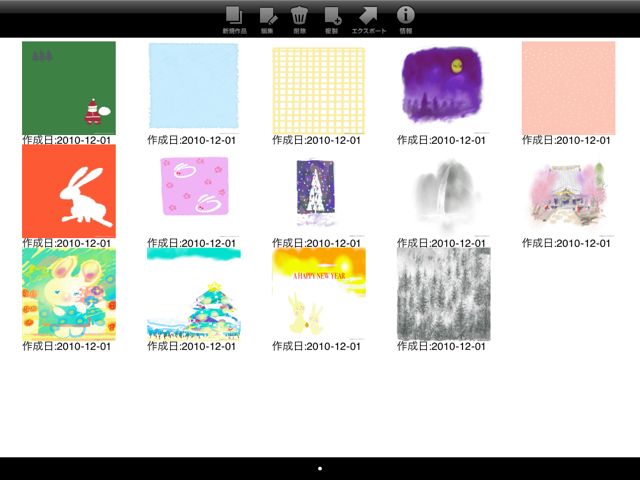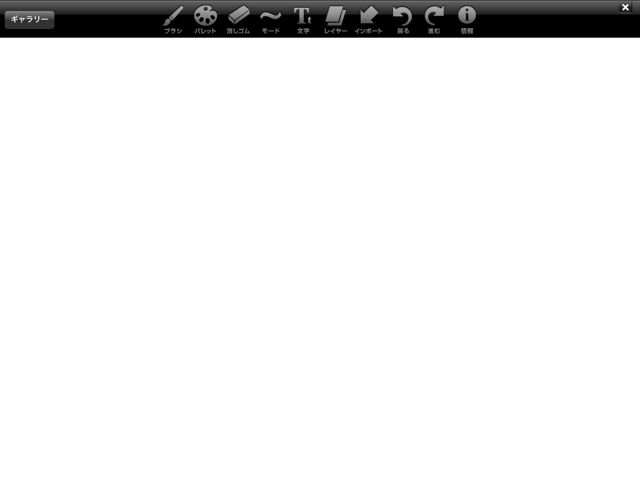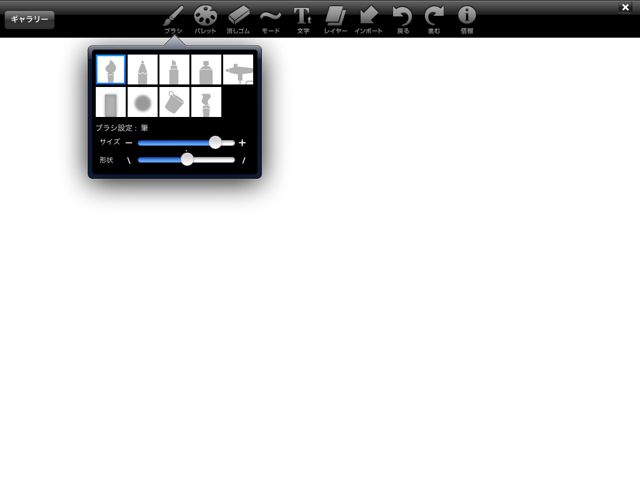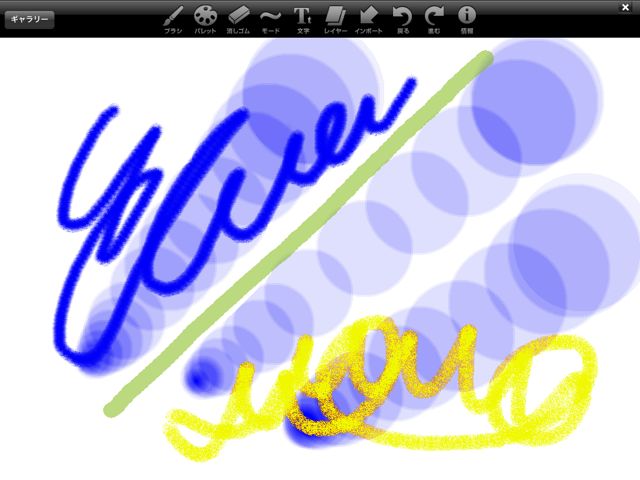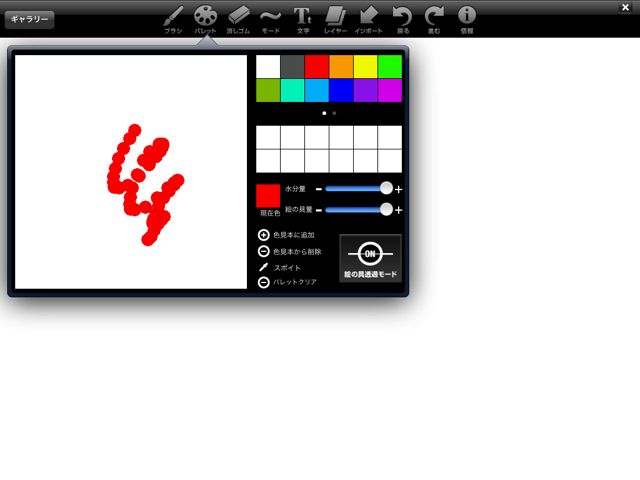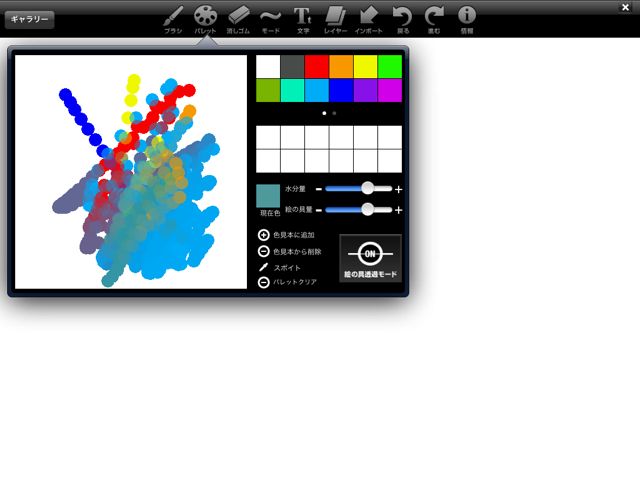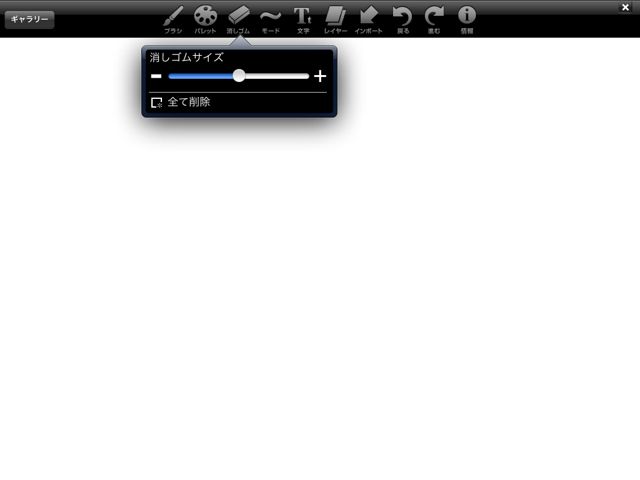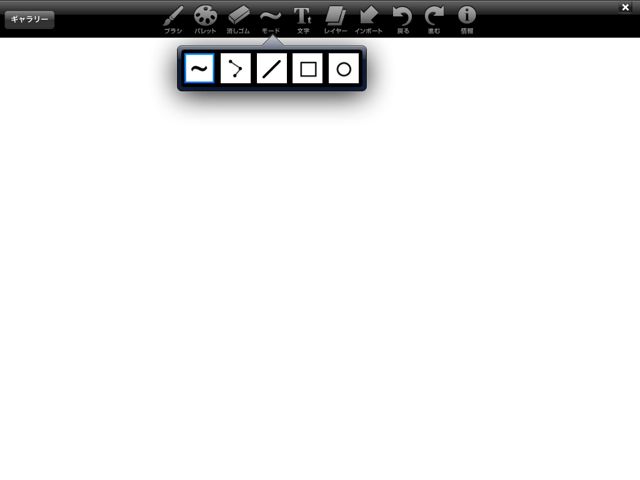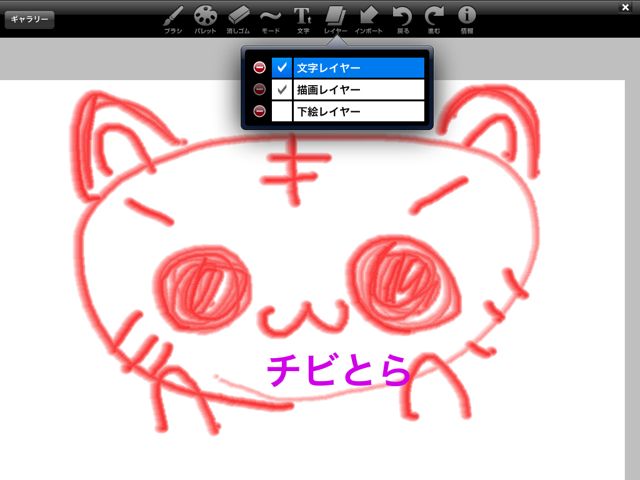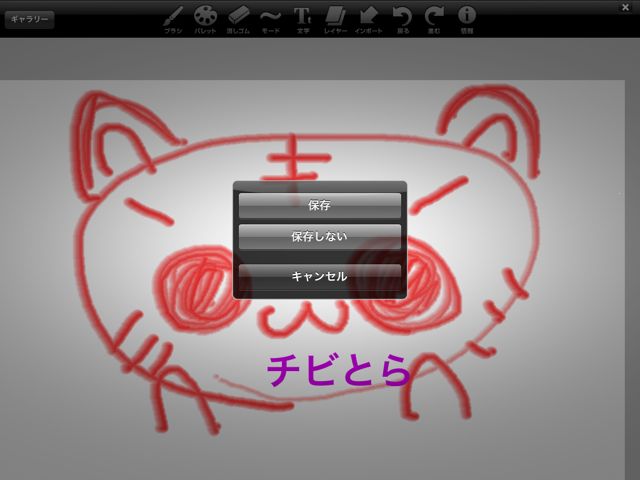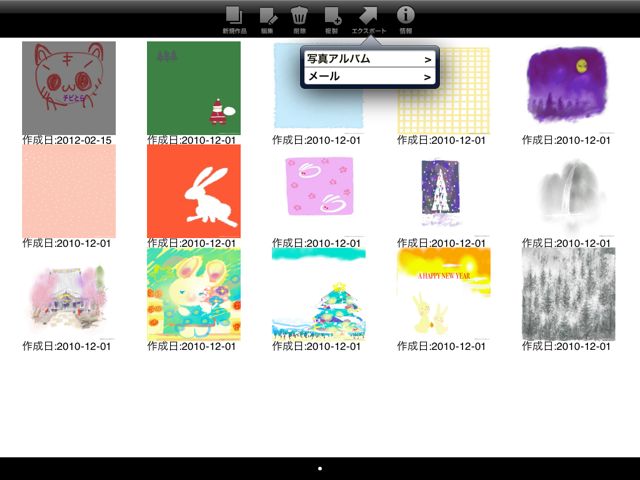iPadで水彩絵具で描くようなお絵描きを楽しむためのアプリ「水彩 for iPad」のご紹介です。
上の画像はアプリ内にあるサンプル作品です。使いこなすとこんなお絵描きがiPadで楽しめるようになるようです。
実際に水彩絵具で絵を描いているように補助してくれる充実の機能がステキなアプリです。
画力がないので、機能を順番に説明していきます!
アプリを起動すると、ギャラリー一覧にサンプルが表示されます。
普段から水彩絵の具で描いているような方は、収録されているサンプルからこのアプリがどんな使い方ができるのか想像できるかもしれません。
画面上の【新規作品】から新しく絵を描き始めます。
画面の上にブラシやパレットなどのツールメニューが表示されます。
左から順番に機能をチェックしていきましょう。
まずは【ブラシ】ボタンです。
ブラシの種類は大きく9種類。
「筆」、「鉛筆」、「マーカー」、「スプレー」、「エアブラシ」、「木炭」、「ぼかし」、「バケツ」、「にじみ筆」です。
それぞれブラシごとに「サイズ」、「形状」を変更できます。
「形状」はスライダーが中央にあれば「点」のブラシです。
まずは色々筆を持ち替えて書き心地を試しましょう。
筆の特性を掴んだ上で次の機能を試した方が変化がわかりやすいです。
次は【パレット】機能です。
この機能はすごいです!
水彩絵具で絵を描く時に、水を使って色を混ぜたり組み合わせますよね。
それが【パレット】機能で実現するのです。
パレット機能を表示させたときに表示される左のスペースで色を混ぜあわせます。
その時に「水分量」や「絵の具の量」を調整することで微妙な色の混ぜ合わせが表現できるのです。
作った色から絵を描くために「色見本」を作成することももちろんできます。
実際の水彩絵の具ではできない操作の【消しゴム】機能もあります。
デジタル画ならではの魅力ですね。
描き方も5種類から選べます。
描いたとおりに描画されるモード、点と点をつなげて描く直線モード、描いたラインがすべて直線になるモード、縁取られた四角になるモード、縁取られた丸になるモードです。
なにはともあれ描いてみましょう。
書き出しは絵の具の量が多いので濃くて太め。
ずーっと描き続けているとだんだん色が薄くなってかすれてきます。
お絵描きアプリであると嬉しい機能、【レイヤー】もあります。
レイヤーの順番を変更したり、不可視状態にするためのチェックボタン、レイヤーごと削除する機能もあります。
ギャラリーに戻ろうとすると絵をアプリ内に保存するか聞かれます。
こ、こんな絵ですが一応保存しておきます。
絵を描いているときに【ブラシ】などの上に表示されるメニューが邪魔なときは、画面上の右端にある【X】ボタンをタップすると隠すことができます。
メニューを再度表示するときは、【X】ボタンがあった位置に表示されている【リストマーク】のようなボタンをタップすればOKです。
描いた絵は画像として保存したり、メールに添付することができます。
ギャラリーページで【エクスポート】をタップします。
大人から子供まで楽しめる水彩絵の具風の絵が描けるステキなアプリです。
たくさん絵を描いて自慢の作品を創り出しましょう!
| 開発 | Webproduce Corporation |
|---|---|
| 掲載時の価格 | ¥350 |
| カテゴリ | 写真/ビデオ |
| 容量 | 25.6 MB |
| 執筆時のバージョン | 1.0.1 |
水彩 for iPad